Déchiffrement du cache Windows 10 : mécanisme, avantages et limitations
Analyse du cache de Windows 10 : comment le système nettoie les fichiers temporaires, le DNS, le Windows Store et les emplacements grâce à des outils intégrés ; gains de performance, capacité et limitations.
Le cache de Windows 10, comme celui des navigateurs, peut contribuer à résoudre les problèmes, à améliorer les performances et à libérer de l'espace disque. Cet article examine les différents niveaux de cache conservés par Windows 10 et la manière dont le système d'exploitation les supprime à l'aide d'outils intégrés : Nettoyage de disque, la commande ipconfig /flushDNS, l'utilitaire wsreset.exe disponible sur le Microsoft Store et l'effacement de l'historique de localisation dans les Paramètres.
Pourquoi Windows 10 doit-il vider son cache périodiquement ?
D'après la source, vider le cache est une première étape essentielle pour résoudre les erreurs système, optimiser les performances et libérer de l'espace. Au fil du temps, les fichiers temporaires et les données intermédiaires s'accumulent, saturent l'espace disque et dégradent l'expérience utilisateur. Vider le cache permet de se concentrer sur les données pouvant être supprimées sans risque, pour une session système plus propre.
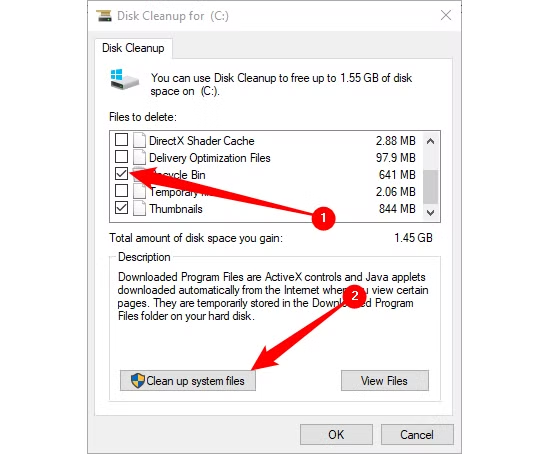
Principaux mécanismes de cache et de nettoyage dans Windows 10
Fichiers temporaires avec Nettoyage de disque
L'outil Nettoyage de disque calcule l'espace libre disponible sur le disque (par défaut, le disque système). Faites défiler vers le bas et sélectionnez Fichiers temporaires ; vous pouvez également sélectionner des emplacements comme la Corbeille et Téléchargements. Ensuite, sélectionnez Nettoyer les fichiers système, confirmez les catégories à supprimer, cliquez sur OK, puis sur Supprimer les fichiers pour lancer le processus. Le Nettoyage de disque supprimera les fichiers inutiles et cette opération peut prendre quelques minutes.
Cache du résolveur DNS avec la commande ipconfig /flushDNS
Pour vider le cache DNS, ouvrez l'invite de commandes avec des privilèges d'administrateur (Exécuter en tant qu'administrateur). Exécutez la commande :ipconfig /flushDNSLe système renverra un message confirmant que le cache du résolveur DNS a été vidé avec succès. D'après la source, vous pouvez également effectuer cette opération via PowerShell.
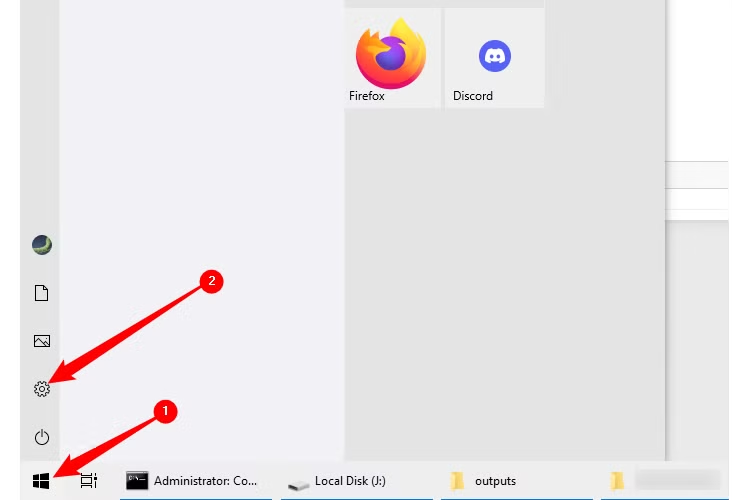
Cache du Windows Store avec wsreset.exe
Ouvrez la boîte de dialogue Exécuter (Windows+R), tapezwsreset.exeAppuyez sur OK. Une fenêtre noire s'affichera brièvement pour vider le cache, puis le Microsoft Store s'ouvrira avec un écran vide et un symbole de chargement. Une fois la fenêtre noire fermée, le cache sera vidé et l'application Store s'ouvrira ; vous pourrez alors fermer la fenêtre du Store si vous n'en avez pas besoin.
Historique de localisation dans les paramètres
Ouvrez les Paramètres (Windows + i), puis accédez à Confidentialité. Dans le volet gauche, sélectionnez Localisation. Dans la section Localisation, cliquez sur Effacer sous Historique de localisation sur cet appareil pour supprimer l'historique de localisation enregistré sur l'appareil.
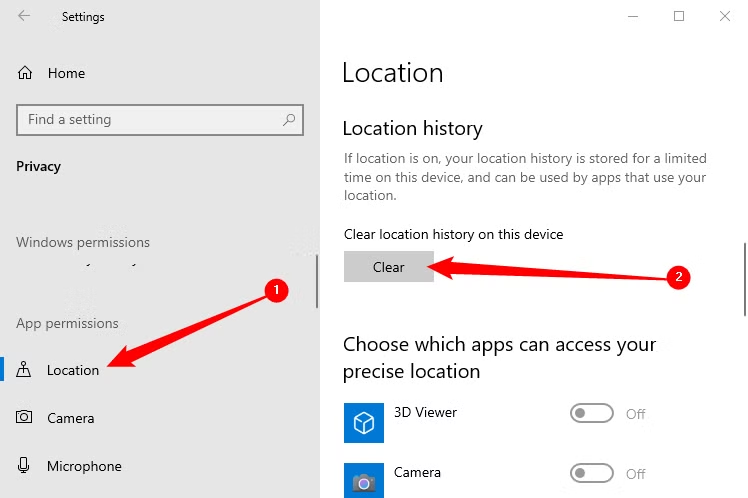
Tableau récapitulatif des outils et tâches de nettoyage du cache
| Type de cache | Outils/Commandes | Comment activer | Résultats/Confirmation |
|---|---|---|---|
| fichiers temporaires | Nettoyage de disque | Dans le menu Démarrer, cliquez sur Nettoyage de disque, sélectionnez Fichiers temporaires, puis Nettoyer les fichiers système, cliquez sur OK et supprimez les fichiers. | Supprimez les fichiers temporaires ; cela peut prendre quelques minutes. |
| Cache du résolveur DNS | ipconfig /flushDNS | Invite de commandes (Exécuter en tant qu'administrateur) ; possibilité d'utiliser PowerShell | Notification de suppression réussie du cache du résolveur DNS |
| Windows Store | wsreset.exe | Exécuter (Windows+R) → saisir wsreset.exe → OK | Une fenêtre noire clignote ; le Windows Store se lance après la suppression du cache. |
| Historique de localisation | Paramètres → Confidentialité → Localisation | Cliquez sur Effacer sous Historique de localisation sur cet appareil | L'historique de localisation de l'appareil est effacé. |
Avantages et impact pratique
- Dépannage : une bonne première étape en cas d'erreurs système (source).
- Performances améliorées : réduit l’impact de l’accumulation temporaire de données sur l’expérience utilisateur.
- Libérer de l'espace : récupérez de l'espace en utilisant les fichiers temporaires, la corbeille ou la zone de téléchargement, si cette option est sélectionnée.
- Basé sur des outils intégrés : aucun logiciel supplémentaire à installer ; fonctionne directement sous Windows 10.
Limitations et points à noter
- Confirmez la suppression définitive : le Nettoyage de disque affiche un avertissement ; si la Corbeille ou Téléchargements est sélectionné, réfléchissez-y à deux fois avant de supprimer.
- Droits d'administrateur : le nettoyage du DNS nécessite l'exécution de l'invite de commandes avec des droits d'administrateur.
- Temps de traitement : Le nettoyage des fichiers temporaires peut prendre plusieurs minutes en fonction du volume de données.
- Opérations décentralisées : chaque type de cache se trouve dans un outil/chemin différent (Nettoyage de disque, Invite de commandes, Exécuter, Paramètres), nécessitant une exécution séparée.
Comparaison rapide et orientation d'utilisation
Selon cette source, vider le cache sous Windows 10 revient à vider le cache du navigateur pour résoudre les problèmes, accélérer le système et gagner de l'espace. La différence réside dans l'étendue du processus : le cache du navigateur n'affecte que les données de navigation, tandis que Windows 10 gère plusieurs niveaux de cache système (fichiers temporaires, DNS, Microsoft Store, historique de localisation, etc.), chacun disposant de son propre outil de nettoyage.
Parmi les outils intégrés, Nettoyage de disque est adapté au nettoyage en profondeur des fichiers temporaires et des zones telles que la Corbeille ou le dossier Téléchargements ; ipconfig /flushDNS se concentre sur la résolution de noms de domaine ; wsreset.exe est spécialisé pour le Microsoft Store ; et Paramètres gère les données de localisation. Selon le problème rencontré (problèmes d'applications du Store, irrégularités de résolution DNS ou disque saturé par des fichiers temporaires), les utilisateurs choisissent l'outil approprié pour obtenir des résultats significatifs.
Conclure
Vider le cache sous Windows 10 est une opération système simple, mais qui a des effets concrets : résolution des problèmes, amélioration des performances et libération d’espace. Grâce aux quatre outils intégrés mentionnés ci-dessus, les utilisateurs peuvent gérer proactivement chaque couche de cache de manière sûre et contrôlée.


